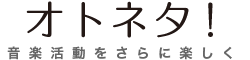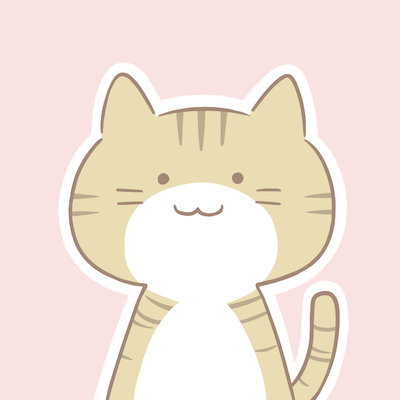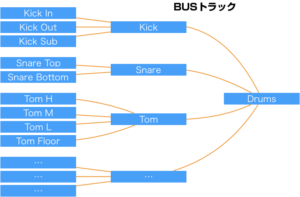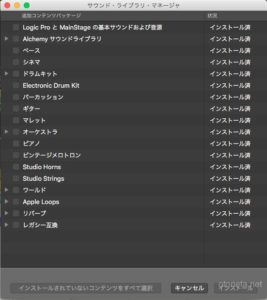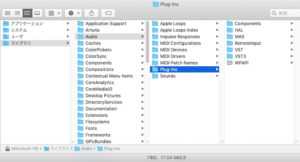重いアプリを開いていて、Macのメモリーが足りない時。
たくさんのアプリを開いているけど、全部終了させたい時。
こんな時、あなたはアプリを一つずつ終了させていませんか?
Macには、たくさんのアプリを素早く終了させることができる方法が2つあります。
- 起動しているアプリを一覧できる「アプリケーションウィンドウ」から終了させる方法
- あらゆる作業を自動化できるアプリ「Automator」を使用した方法
この記事では、アプリを素早く終了する2つの方法を紹介しています。
その1 「Command」 + 「Tab」キーでアプリケーションウィンドウを開いて終了させる方法
キーボードの「Command」 + 「Tab」を押すと、開いているアプリの一覧が表示されます。
その際に「Command」キーを押し続けながら、終了するアプリを矢印キーで選び、「Q」を押すとアプリを終了することができます。
その2 macOSに、はじめから搭載されている自動化ソフト「Automator」を使用する方法

「Automator」はmacOSに標準で搭載されています。
やりたいことを順番に登録するだけで、人間が行うと手間がかかる作業をAutomatorが代わりに行ってくれます。

「Automator」を起動して、ファイルから新規作成をします。
今回は単体で起動できる「アプリケーション」タイプで作成をしました。

「ライブラリ」ー「ユーティリティ」の中から「すべてのアプリケーションを終了」を選んで、右のワークフローエリアにドラッグします。

ドラッグした命令が登録されました。このワークフローをアプリとして保存します。

メニューから「ファイル」 > 「書き出す」を選択して、保存先とファイル名を指定します。
アプリの名前はわかりやすく、ここでは「すべてのアプリを終了」としました。

このファイルはアプリなので、ダブルクリックをすると開くことができます。
実際にこのアプリを開くと、一瞬ですべてのアプリを終了させることができます。
まとめ
一つずつアプリをアクティブにして終了しなくても、手早く終了させることができました。
Macの使い方を知るほど生産性は上がります。
Macの便利機能は、書籍を読むと一通り情報が網羅されていて役に立ちます。